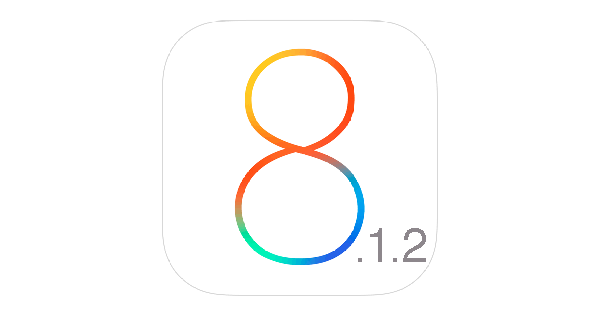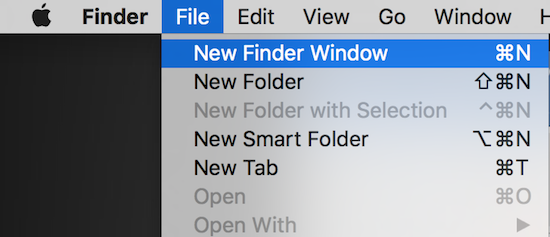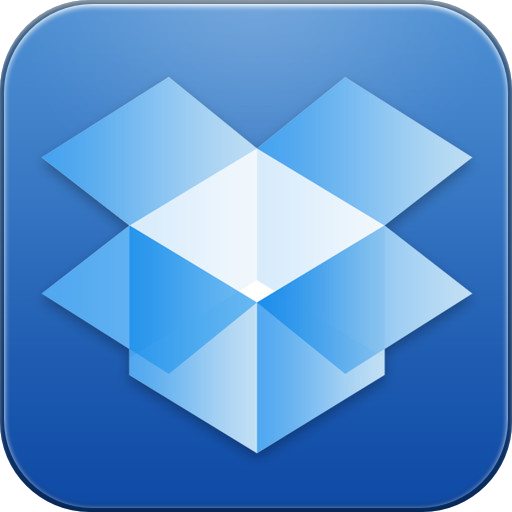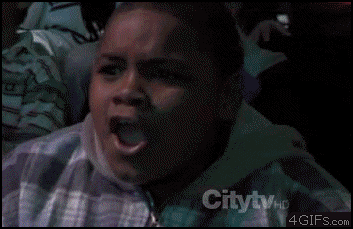Как создавать и использовать умные журналы в Flipboard 4.0
 Flipboard по-прежнему остается одним из моих любимых приложений для чтения новостей на iPhone. Мне все еще нравится красивый дизайн, стили, основанные на публикациях, плавность, флипы. Flipboard предлагал собственные тщательно отобранные категории, которые позволяли легко узнавать главные новости, например, о технологиях или политике. Вы также можете добавить свои собственные источники и превратить их в журнал. Теперь с Flipboard 4.0 обновить, Flipboard добавляет смарт-журналы.
Flipboard по-прежнему остается одним из моих любимых приложений для чтения новостей на iPhone. Мне все еще нравится красивый дизайн, стили, основанные на публикациях, плавность, флипы. Flipboard предлагал собственные тщательно отобранные категории, которые позволяли легко узнавать главные новости, например, о технологиях или политике. Вы также можете добавить свои собственные источники и превратить их в журнал. Теперь с Flipboard 4.0 обновить, Flipboard добавляет смарт-журналы.
Что такое умные журналы
Умные журналы создаются алгоритмами Flipboard на основе ваших данных. Вы можете выбрать тему для журнала, а затем выбрать соответствующий контент с помощью хэштегов. Затем Flipboard объединяет источники из своих алгоритмов, кураторов, влиятельных лиц и представляет вам журнал, который вы можете пролистать и прочитать.
Как создать умный журнал
Когда вы откроете недавно обновленное приложение, оно проведет вас через процесс создания первого умного журнала. Вы также заметите, что главный экран Flipboard претерпел серьезные изменения.
Главный экран теперь состоит из карточек с горизонтальной прокруткой, которые занимают почти весь экран. Вы найдете журнал Cover Stories готовым для вас. На главном экране можно разместить до 9 умных журналов.
Проведите пальцем влево, и вы попадете в раздел с запросом Какая у тебя страсть. Здесь вы сможете создать новый Smart Magazine.
 Напишите интересующую вас тему или выберите что-нибудь из популярного списка. Если вы наберете что-то отдаленно популярное, например UX Design, вы увидите, что тема отображается в списке (но не для всего). Выберите это.
Напишите интересующую вас тему или выберите что-нибудь из популярного списка. Если вы наберете что-то отдаленно популярное, например UX Design, вы увидите, что тема отображается в списке (но не для всего). Выберите это.
Затем вас попросят персонализировать журнал. Нажмите на хэштеги, связанные с вашей темой, которые вы также захотите включить в ленту. Вы также можете искать здесь.
Нажать на Выполнено и вы вернетесь на главный экран.
 Вы можете настроить источники для Smart Magazine в любое время с помощью значка Feed в правом нижнем углу.
Вы можете настроить источники для Smart Magazine в любое время с помощью значка Feed в правом нижнем углу.
Как сделать собственный журнал
Flipboard также улучшил и упростил процесс создания собственного журнала. Здесь вы выбираете, какие именно источники составляют журнал. Вы можете добавлять RSS-каналы, журналы Flipboard, Twitter-каналы, хэштеги, профили YouTube, SoundCloud и многое другое.
 Чтобы создать собственный журнал, перейдите в свой профиль, проведя вправо на главном экране. Нажать на Журналы а затем выберите Сделайте новый журнал. Затем выберите Для чтения конкретных источников.
Чтобы создать собственный журнал, перейдите в свой профиль, проведя вправо на главном экране. Нажать на Журналы а затем выберите Сделайте новый журнал. Затем выберите Для чтения конкретных источников.

Как добавить журнал на главный экран
Если вы много лет пользуетесь Flipboard, вам может быть интересно, где все мои журналы, которые я уже создал? Flipboard отправил их в ваш профиль, и вам нужно вручную добавить их на главный экран (который может содержать до 9 из них).
 В режиме просмотра профиля нажмите кнопку меню с тремя точками на журнале и выберите Добавить на главную.
В режиме просмотра профиля нажмите кнопку меню с тремя точками на журнале и выберите Добавить на главную.
Как расположить журналы
 После того, как у вас будет больше пары умных журналов, вы можете изменить их порядок. Нажмите на три точки в правом верхнем углу превью журнала и выберите «Редактировать дом». Затем используйте руль, чтобы перемещать магазины.
После того, как у вас будет больше пары умных журналов, вы можете изменить их порядок. Нажмите на три точки в правом верхнем углу превью журнала и выберите «Редактировать дом». Затем используйте руль, чтобы перемещать магазины.
Как вы используете Flipboard?
Поделитесь своими любимыми журналами, советами и приемами Flipboard в комментариях ниже.
–>